人教版信息技术 四年级上册 9 演示文稿巧编辑 课件(共14张PPT)
文档属性
| 名称 | 人教版信息技术 四年级上册 9 演示文稿巧编辑 课件(共14张PPT) |

|
|
| 格式 | ppt | ||
| 文件大小 | 376.5KB | ||
| 资源类型 | 教案 | ||
| 版本资源 | 人教版 | ||
| 科目 | 信息技术(信息科技) | ||
| 更新时间 | 2020-07-07 17:32:30 | ||
图片预览


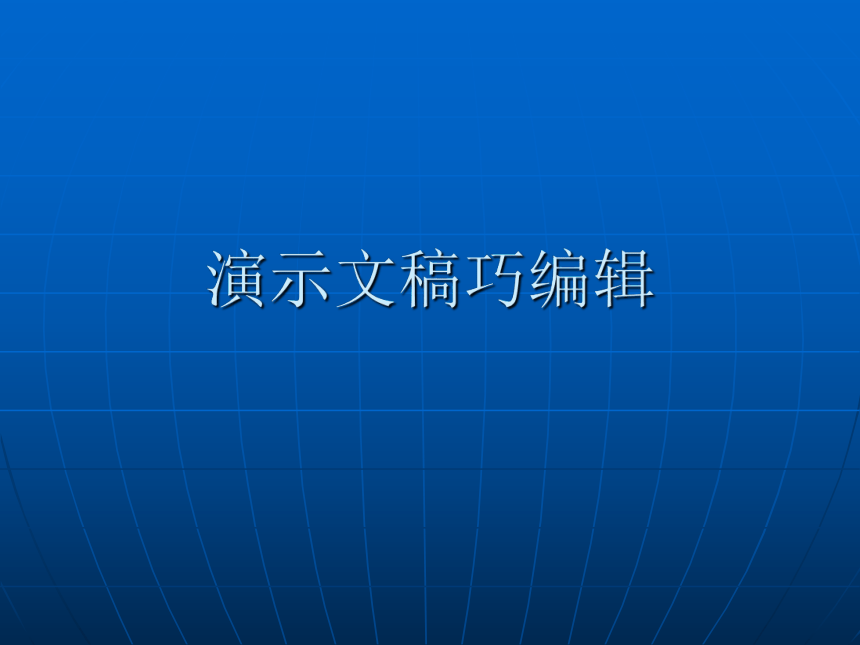
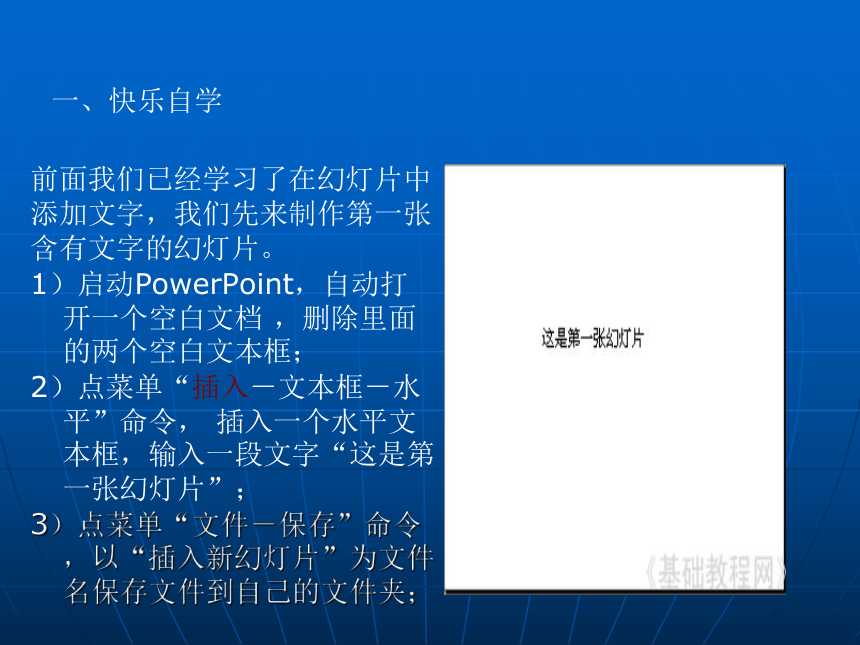
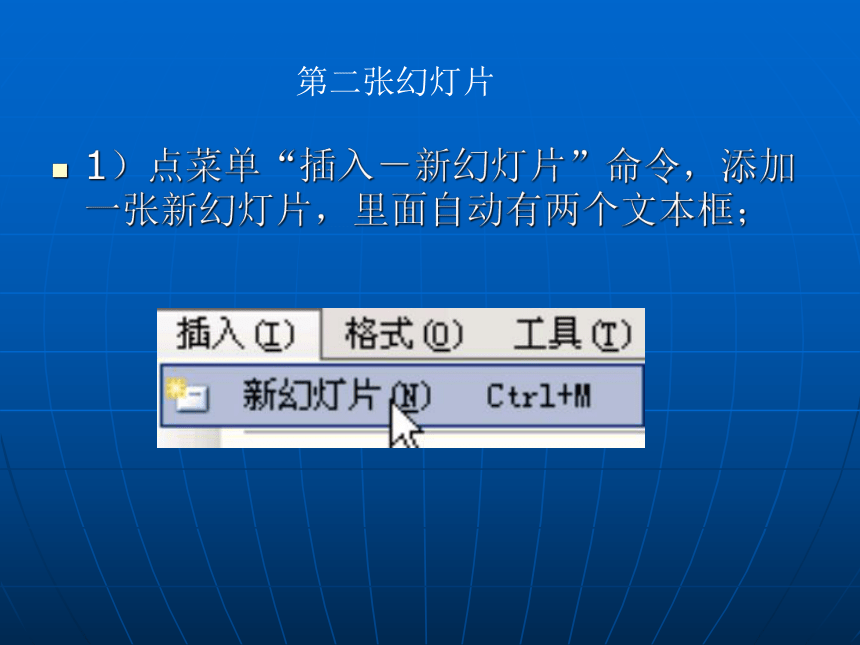
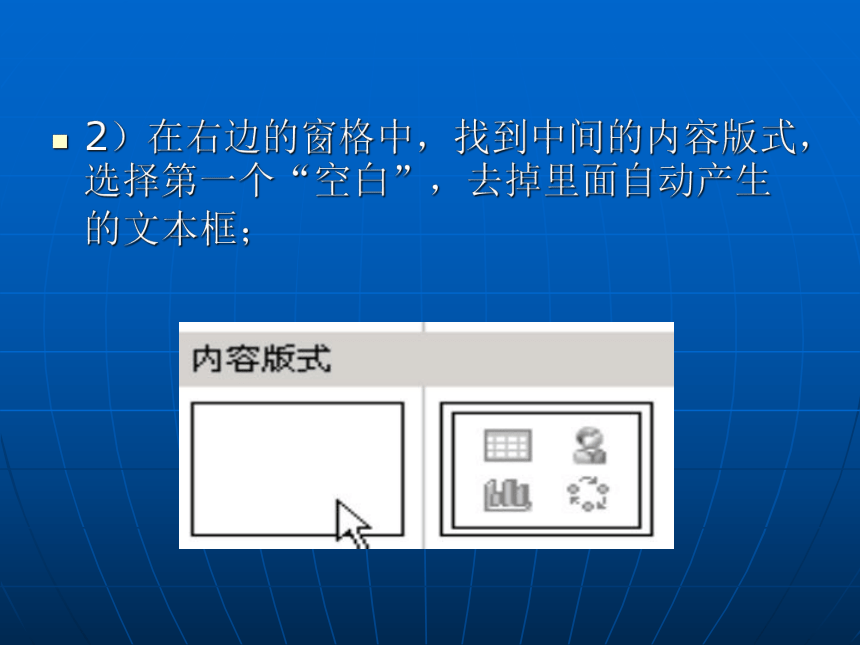
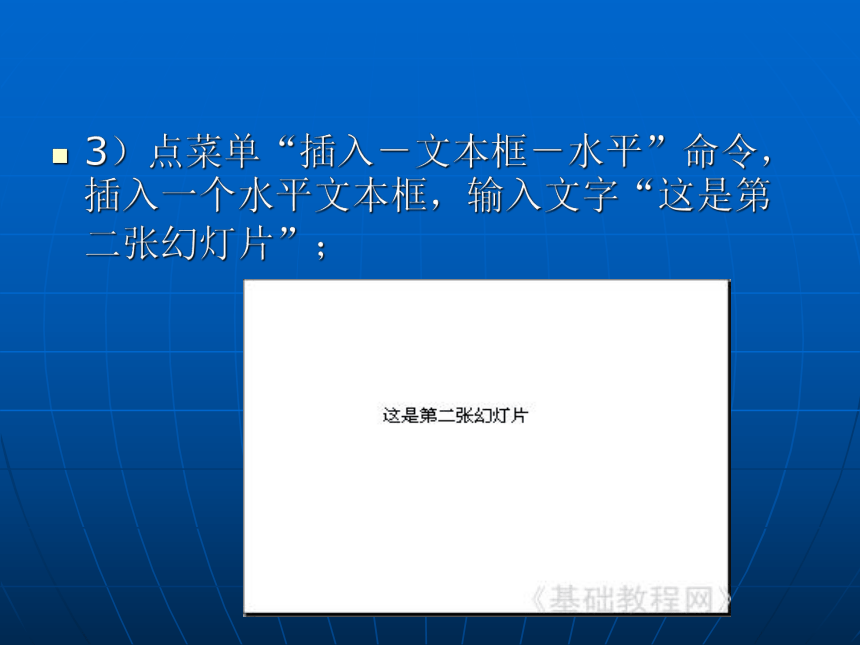
文档简介
温馨提示
每周习惯:每节课的空余时间,请适当进行打字训练。
课前准备:计算机课本,准备电子签名。
每日一言:学习计算机知识,攀登信息技术高峰。
预备页
前面我们学习了一张幻灯片的基础操作,演示文稿是由许多张幻灯片组成的,下面我们通过一个练习来学习如何插入一张新的幻灯片。
演示文稿巧编辑
前面我们已经学习了在幻灯片中
添加文字,我们先来制作第一张
含有文字的幻灯片。
1)启动PowerPoint,自动打开一个空白文档 ,删除里面的两个空白文本框;
2)点菜单“插入-文本框-水平”命令, 插入一个水平文本框,输入一段文字“这是第一张幻灯片”;
3)点菜单“文件-保存”命令,以“插入新幻灯片”为文件名保存文件到自己的文件夹;
一、快乐自学
1)点菜单“插入-新幻灯片”命令,添加一张新幻灯片,里面自动有两个文本框;
第二张幻灯片
2)在右边的窗格中,找到中间的内容版式,选择第一个“空白”,去掉里面自动产生的文本框;
3)点菜单“插入-文本框-水平”命令, 插入一个水平文本框,输入文字“这是第二张幻灯片”;
4)这时左边的窗格中出现两张幻灯片,其中第二张就是我们新插入的幻灯片;
5)点菜单“幻灯片放映-观看放映”,整个放映一下演示文稿,点一下鼠标左键就可以到第二张幻灯片;
1、书上介绍了哪几种方法可以插入新幻灯片?除了书上介绍的方法,你还有其他方法吗?
2、新插入的幻灯片位置在哪里?
3、插入幻灯片副本有哪些方法?
二、合作探究
三、精彩展示
让每组同学选出一个代表进行展示。
让其它同学指出做的好的及不好的地方。
插入新幻灯片的方法:
1.菜单命令:插入——新幻灯片;
2.右键弹出插入新幻灯片快捷键。
3.快捷键:Ctrl+M
4.在“普通视图”下,将鼠标定格在左侧的窗格中,然后按下回车键。
插入的新幻灯片紧邻选中的幻灯片后
插入幻灯片副本的方法:
1.菜单命令:插入——幻灯片副本;
2..快捷键:先选中幻灯片,按Ctrl+C键选择“复制”操作,再按Ctrl+V键“粘贴”出新幻灯片。
四、点拨归纳
课本26页练一练:在“介绍自己”的电子名片幻灯片后添加一张新的幻灯片,插入合适的图片,输入文字介绍一位班级成员,并保存为“班级电子名片”演示文稿。
五、轻松演练
学生学会插入一张新幻灯片并学会文字编辑后,再插入其它的幻灯片就不是难事了,因为方法一样,所以这里一定要让学生学会操作,为以后的学习打好基础,可以采取学生独立操作、个别演示、临近学生互相观看操作的方法使学生学会并较熟练的进行此项操作。
六、创新反思
每周习惯:每节课的空余时间,请适当进行打字训练。
课前准备:计算机课本,准备电子签名。
每日一言:学习计算机知识,攀登信息技术高峰。
预备页
前面我们学习了一张幻灯片的基础操作,演示文稿是由许多张幻灯片组成的,下面我们通过一个练习来学习如何插入一张新的幻灯片。
演示文稿巧编辑
前面我们已经学习了在幻灯片中
添加文字,我们先来制作第一张
含有文字的幻灯片。
1)启动PowerPoint,自动打开一个空白文档 ,删除里面的两个空白文本框;
2)点菜单“插入-文本框-水平”命令, 插入一个水平文本框,输入一段文字“这是第一张幻灯片”;
3)点菜单“文件-保存”命令,以“插入新幻灯片”为文件名保存文件到自己的文件夹;
一、快乐自学
1)点菜单“插入-新幻灯片”命令,添加一张新幻灯片,里面自动有两个文本框;
第二张幻灯片
2)在右边的窗格中,找到中间的内容版式,选择第一个“空白”,去掉里面自动产生的文本框;
3)点菜单“插入-文本框-水平”命令, 插入一个水平文本框,输入文字“这是第二张幻灯片”;
4)这时左边的窗格中出现两张幻灯片,其中第二张就是我们新插入的幻灯片;
5)点菜单“幻灯片放映-观看放映”,整个放映一下演示文稿,点一下鼠标左键就可以到第二张幻灯片;
1、书上介绍了哪几种方法可以插入新幻灯片?除了书上介绍的方法,你还有其他方法吗?
2、新插入的幻灯片位置在哪里?
3、插入幻灯片副本有哪些方法?
二、合作探究
三、精彩展示
让每组同学选出一个代表进行展示。
让其它同学指出做的好的及不好的地方。
插入新幻灯片的方法:
1.菜单命令:插入——新幻灯片;
2.右键弹出插入新幻灯片快捷键。
3.快捷键:Ctrl+M
4.在“普通视图”下,将鼠标定格在左侧的窗格中,然后按下回车键。
插入的新幻灯片紧邻选中的幻灯片后
插入幻灯片副本的方法:
1.菜单命令:插入——幻灯片副本;
2..快捷键:先选中幻灯片,按Ctrl+C键选择“复制”操作,再按Ctrl+V键“粘贴”出新幻灯片。
四、点拨归纳
课本26页练一练:在“介绍自己”的电子名片幻灯片后添加一张新的幻灯片,插入合适的图片,输入文字介绍一位班级成员,并保存为“班级电子名片”演示文稿。
五、轻松演练
学生学会插入一张新幻灯片并学会文字编辑后,再插入其它的幻灯片就不是难事了,因为方法一样,所以这里一定要让学生学会操作,为以后的学习打好基础,可以采取学生独立操作、个别演示、临近学生互相观看操作的方法使学生学会并较熟练的进行此项操作。
六、创新反思
